Konfigurieren Sie den externen Netzwerkverkehr mit einem PCI-Passthrough unter Verwendung von SPAN oder RSPAN, um dem virtuellen Netzwerksensor die Überwachung der Daten zu ermöglichen.
WichtigDie folgenden Anweisungen sind ab Juli 2023 gültig.
|
HinweisSie müssen ein vCenter-Administrator-Konto verwenden.
|
Prozedur
- Deaktivieren Sie Ihren virtuellen Netzwerksensor.
- Konfigurieren Sie auf der vCenter-Konsole das SPAN- oder RSPAN-Protokoll für den Netzwerkverkehr, den Sie überwachen möchten.
- Klicken Sie auf die Registerkarte
 , und klicken Sie dann auf Konfigurieren.
, und klicken Sie dann auf Konfigurieren.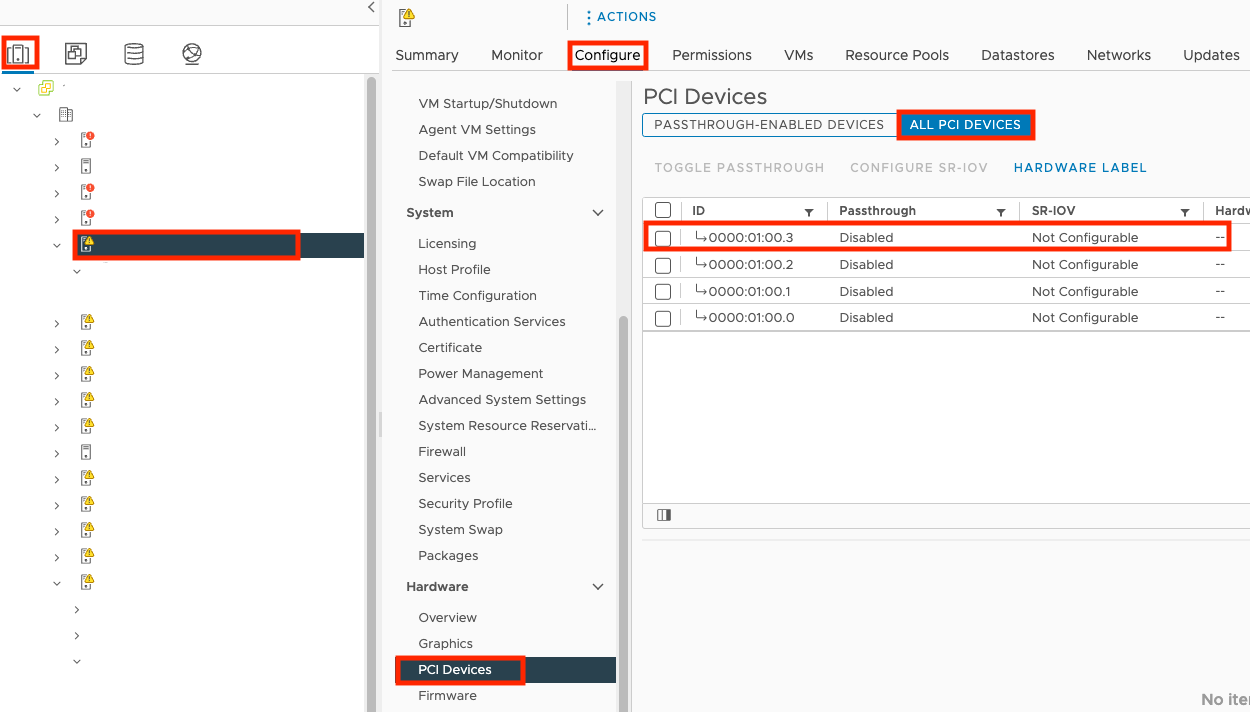
- Wechseln Sie zu , und klicken Sie auf ALL PCI DEVICES.
- Wählen Sie Ihren Anschluss aus der Liste aus und klicken Sie auf TOGGLE PASSTHROUGH.
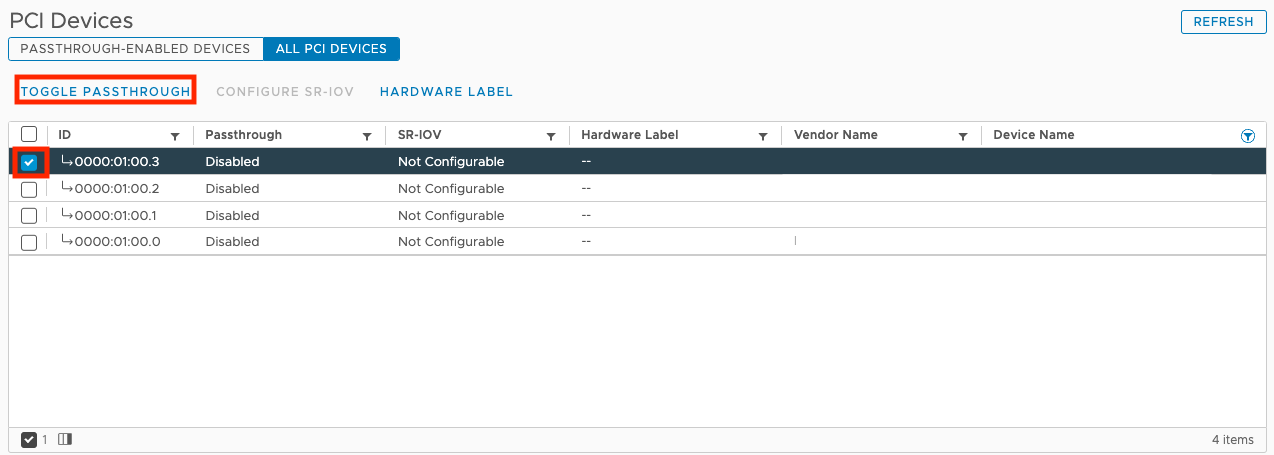
- Klicken Sie auf die Registerkarte
 und dann auf den Namen Ihres virtuellen Geräts.
und dann auf den Namen Ihres virtuellen Geräts.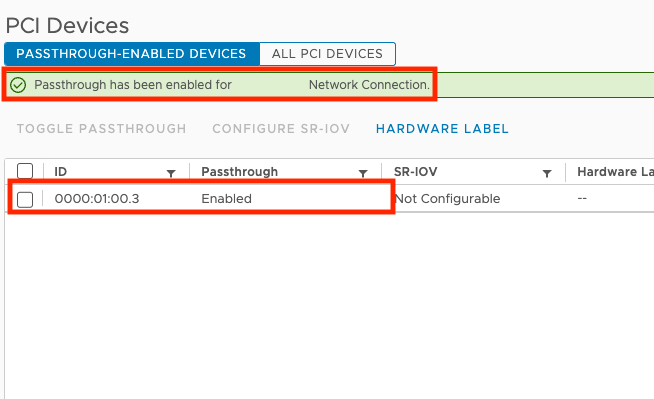
- Klicken Sie auf
 .
. - Klicken Sie auf dem Bildschirm Edit Settings auf ADD NEW DEVICE und wählen Sie PCI Device aus.
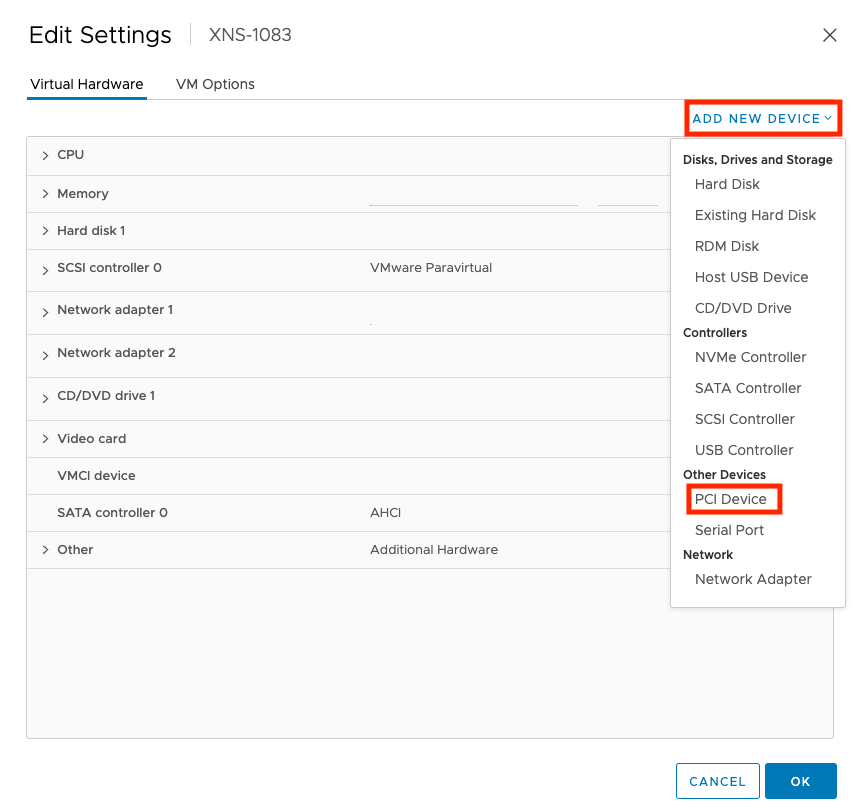
- Wählen Sie DirecPath IO und den zuvor gewählten Port aus.
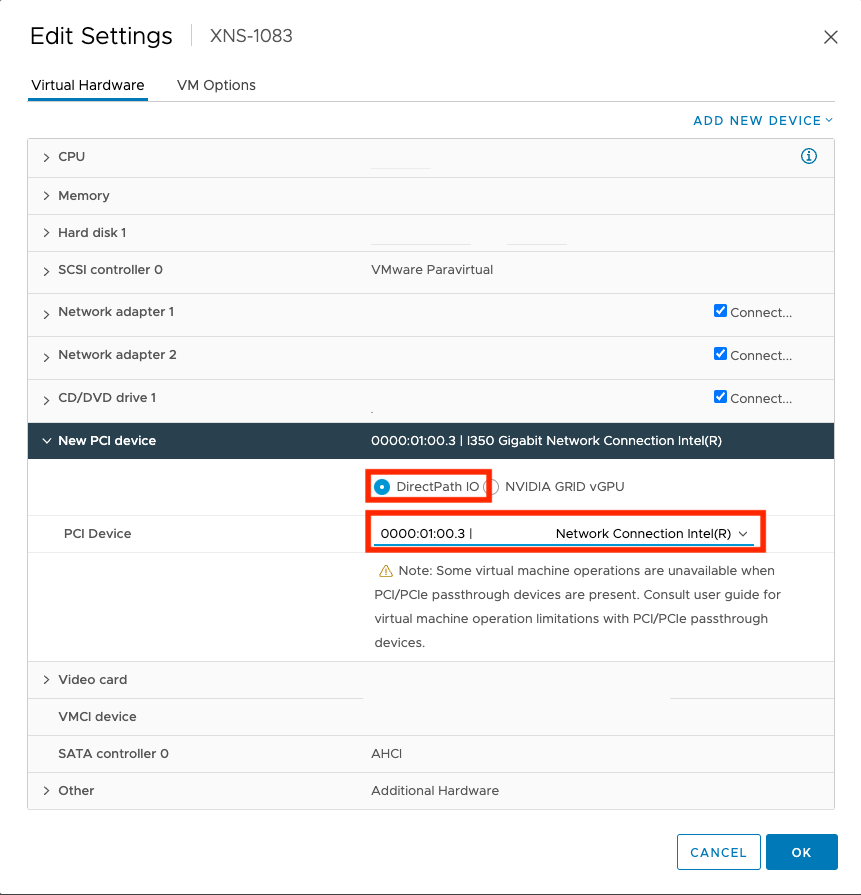
- Klicken Sie auf OK.
- Aktivieren Sie Ihren virtuellen Netzwerksensor.Nachdem Sie Ihre Netzwerkeinstellungen konfiguriert haben, greifen Sie auf die Konsole des Virtual Network Sensors zu und verwenden Sie den Befehl
show traffic, um zu überprüfen, ob der Virtual Network Sensor Datenverkehr empfängt. Für weitere Informationen zur Fehlerbehebung siehe Virtual Network Sensor FAQ und CLI-Befehle für virtuellen Netzwerksensor.

